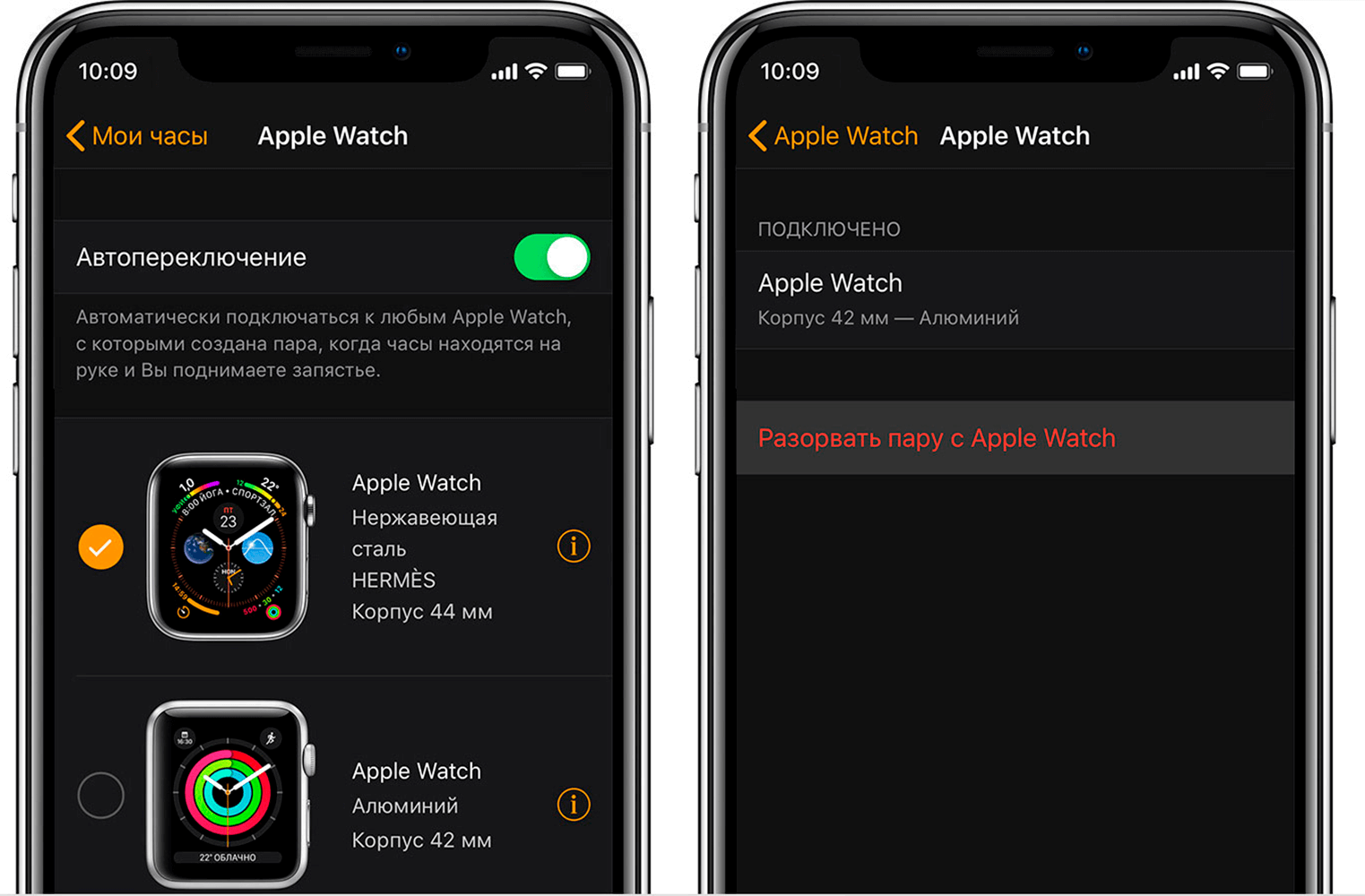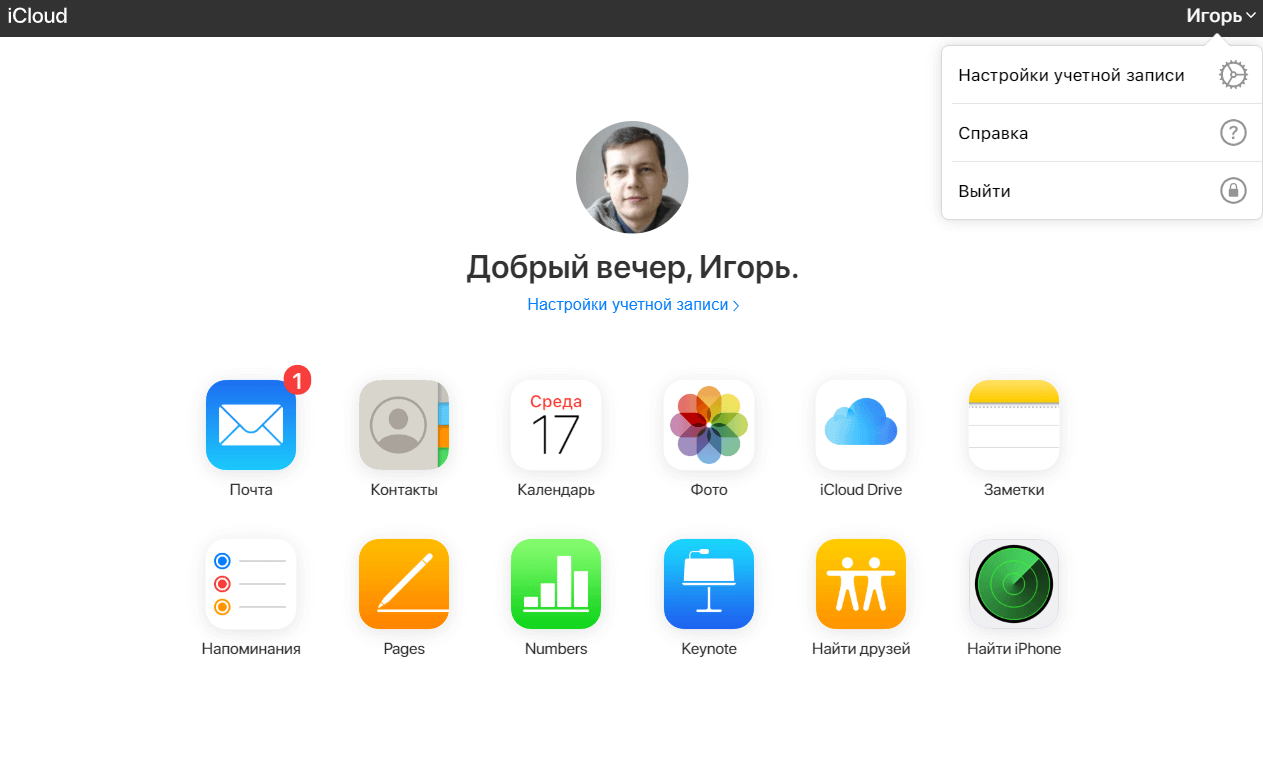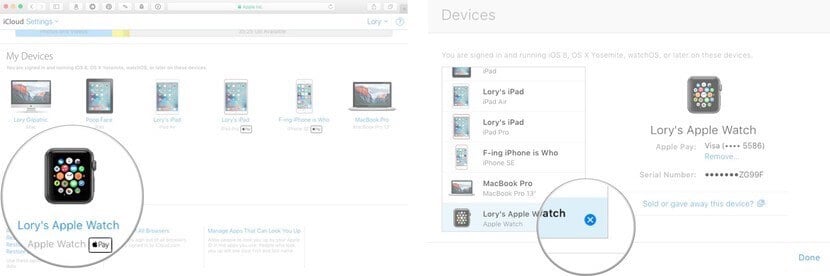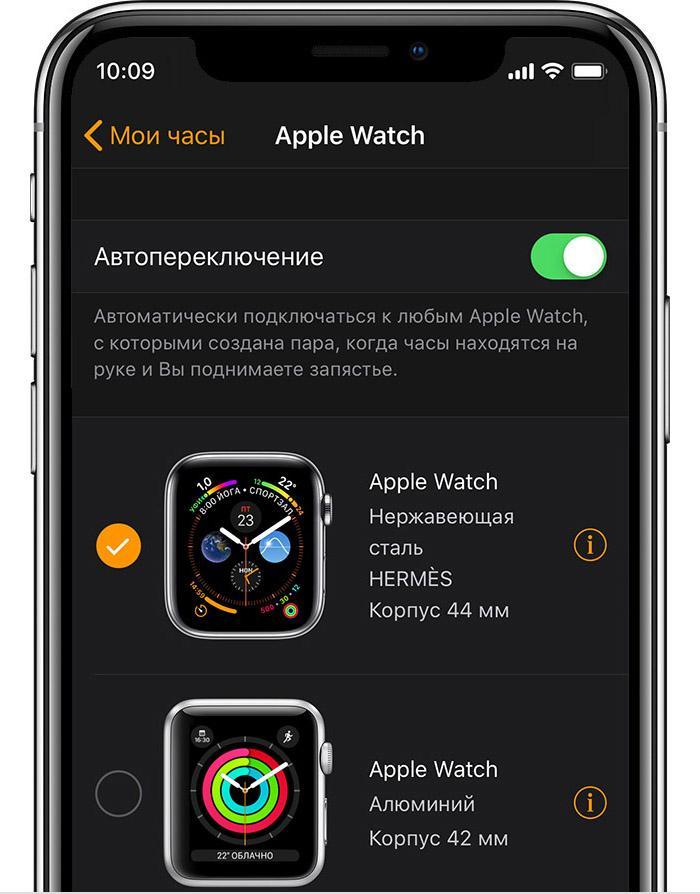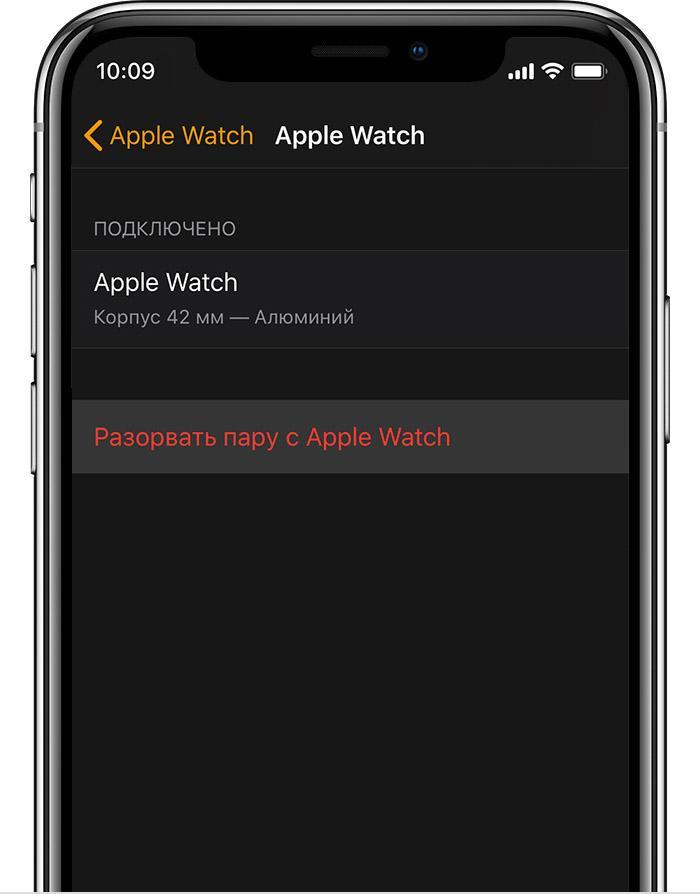- Как сделать полный сброс настроек Apple Watch? 3 способа!
- Способ №1. Сбросить Apple Watch при помощи iPhone
- Способ №2. Очистить Apple Watch при помощи часов
- Способ №3. Hard Reset Apple Watch при помощи кнопок
- Как правильно сбросить Apple Watch к заводским настройкам
- Зачем сбрасывать Apple Watch до заводских настроек
- Как сбросить Apple Watch до заводских настроек с помощью iPhone
- Как сбросить Apple Watch до заводских настроек без iPhone
- Как сбросить Apple Watch до заводских настроек без iPhone, если забыл пароль
- Как отвязать Apple Watch от учетной записи iCloud (Apple ID)
- Сброс Apple Watch до заводских настроек без Айфона
- Способ первый:
- Способ второй:
- Как сбросить Apple Watch на заводские настройки
- Как сбросить Apple Watch через iPhone
- Как сбросить Apple Watch без телефона
- Как сбросить часы Apple на заводские настройки
- Как сделать Hard Reset на Apple Watch
- Что делать, если забыт пароль от часов Apple
Как сделать полный сброс настроек Apple Watch? 3 способа!
Всем категорический привет! Давайте поступим максимально неожиданно и решительно «разорвём шаблон» классических инструкций из «этого вашего интернета» — сразу перейдём к делу и выясним, каким образом можно сделать полный сброс абсолютно любой модели Apple Watch до заводских настроек.
Не будем, так сказать, тянуть кота за причинное место — животных нужно любить:)
Итак, мало кто знает (техническая поддержка Apple, извините, но это камень в ваш огород), что существует аж три разных способа «забабахать» Hard Reset часов от компании Apple! Начнём, конечно же, с классики…
Способ №1. Сбросить Apple Watch при помощи iPhone
Всё максимально просто:
- Берём iPhone, который находится в паре с Apple Watch.
- На рабочем столе iPhone находим приложение «Watch» — открываем.
- Находим настройку «Основные».
- Прокручиваем экран вниз.
- Видим пункт «Сброс».
- Нажимаем, выбираем «Стереть контент и настройки Apple Watch», соглашаемся.
- Победа!
Ваши Apple Watch полностью «чисты» — на них нет никакой информации.
Вы спросите: «А если iPhone отсутствует?».
Способ №2. Очистить Apple Watch при помощи часов
Опять-таки ничего сложного:
- Берём часы, открываем меню, переходим в «Настройки».
- Выбираем пункт «Основные».
- Прокручиваем экран вниз — видим нужный нам пункт «Сброс».
- Жмём на «Стереть контент и настройки».
- Ура!
Apple Watch вернулись к своему заводскому состоянию.
Способ №3. Hard Reset Apple Watch при помощи кнопок
Пригодится в том случае, когда пара ещё не создана, а очистить Apple Watch очень нужно.
Ух, были времена!
В общем, порядок действий будет таким:
- Ставим часы на зарядку.
- Несколько секунд жмём на колёсико Digital Crown.
- На экране часов появляется надпись: «Повторить поиск? Заводские настройки устройства будут восстановлены».
- Выбираем «Сбросить».
- Ок? Ок!
Спустя некоторое время Apple Watch будут сброшены до состояния «как из магазина» — можно обновлять прошивку, создавать пару с iPhone и заниматься другими полезными вещами.
Например, написать комментарий и рассказать — что помогло, а что нет.
Источник
Как правильно сбросить Apple Watch к заводским настройкам
Умные часы от яблочной корпорации в буквальном смысле завоевали рынок носимой электроники. Так исторически сложилось, что Apple не была первой среди брендов, производящих фитнес-браслеты и смарт часы, но именно ей удалось составить достойную конкуренцию Garmin и Samsung и оставить далеко позади практически все, что работает под управлением Android Wear. Сегодня Apple Watch активно используют спортсмены во время тренировок, деловым людям они позволяют не пропустить важные уведомления, а мне, например, помогли похудеть, так как регулярно стимулировали закрывать “кольца активности”.
Apple Watch являются самыми популярными умными часами в мире
Пользователи уже могут снимать с помощью часов электрокардиограмму, не посещая медицинские центры, а новая версия гаджета получила еще и функцию определения уровня кислорода в крови. Тем, кто уже подумывают о приобретении новой модели, и о том, как «пристроить» в хорошие руки старую, пригодится эта статья.
Зачем сбрасывать Apple Watch до заводских настроек
Обычно Apple Watch работают вполне стабильно, но, как и с любой техникой, у них иногда возникают проблемы и сбои, которые при невозможности пофиксить обычной перезагрузкой проще решить полным сбросом и последующим восстановлением из резервной копии. Бывают нелепые случайности, когда пользователь может забыть четырехзначный код-пароль для разблокировки гаджета, либо его может изменить своими шаловливыми ручками ребенок. И в этом случае сброс часов — единственный способ получить к ним доступ.
Ну, и безусловно, самая распространенная причина — передача гаджета в третьи руки. Происходит это, как правило, в связи с продажей, сдачей в магазин по trade-in, подарком другому человеку, либо сдачей в сервис на диагностику и ремонт. А бывает и такое, что пользователь меняет iPhone. В этом случае от старого телефона потребуется отвязать часы и привязать их к новому, что тоже повлечет за собой сброс часов до заводских настроек.
Как сбросить Apple Watch до заводских настроек с помощью iPhone
Скажу сразу — это самый правильный из трех возможных способов, так как при этом часы полностью отвязываются от iPhone, с которым они спарены, и также отвязываются от учетной записи iCloud (Apple ID) пользователя. Таким образом, только этот способ не требует последующих дополнительных действий, чтобы убрать Activation Lock и, тем самым, вернуть часы к изначальному состоянию “из коробки”. Для сброса Apple Watch до заводских настроек и полного отвязывания их от учетной записи iCloud (Apple ID) пользователя нужно разместить рядышком с ними iPhone, к которому они привязаны, и проверить, включен ли на нем Bluetooth.
- На iPhone открываем программу Watch и заходим на вкладку «Мои часы»;
- В верхней части экрана выбираем наши часики и тапаем букву i в кружочке;
- На открывшемся экране нажимаем “Разорвать пару с Apple Watch”.
Так можно в один клик разорвать пару с Apple Watch
После этого модели из нержавеющей стали, а также Watch Edition могут задать вопрос о сохранении тарифного плана оператора мобильной связи, но поскольку ни в России, ни в СНГ смарт часы от Apple не могут работать с ESIM, да и продаются у нас официально только алюминиевые часики без GSM (cellular) модуля, наш пользователь этого вопроса не увидит. Зато всем без исключения придется ввести пароль от учетной записи iCloud (Apple ID).
Требуется это с целью отключения функции Activation Lock и полной отвязки гаджета от учетной записи пользователя. Вводим пароль и нажимаем «Разорвать пару». Далее по центру темного экрана часов закрутится белая «ромашка», а затем на часиках появится тонкий круг, поверх которого по часовой стрелке будут накладываться деления. Процесс займет некоторое время, и когда круг полностью заполнится, появится изображение, свидетельствующее о возможности начать сопряжение с новым iPhone.
Как сбросить Apple Watch до заводских настроек без iPhone
Может случиться ситуация, что iPhone пользователя утерян, продан или поврежден, а часы необходимо сбросить, чтобы подключить к другому iPhone. Тогда по причине отсутствия смартфона сброс можно выполнить на самих часах, но при этом не получится полностью отвязать их от учетной записи iCloud (Apple ID) и отключить Activation Lock. Как поступить в этой ситуации, мы расскажем в конце статьи.
Для сброса Apple Watch до заводских настроек без iPhone, нужно на разблокированных часах нажать коронку Digital Crown и в приложениях выбрать открыть «Настройки». А в «Настройках» выбрать «Основные»→»Сброс»→»Стереть контент и настройки».
В настройках Apple Watch выбираем ”Основные”→”Сброс”→”Стереть контент и настройки”
Часы потребуют ввести четырехзначный код-пароль разблокировки и подтвердить свое намерением тапом по надписи “Стереть все”. Появится описанная выше анимация и начнется процесс сброса.
Как сбросить Apple Watch до заводских настроек без iPhone, если забыл пароль
Если пароль разблокировки часов неизвестен, а iPhone, с которым они спарены отсутствует, необходимо включить часы и положить их на зарядное устройство. Без подключения к зарядному устройству произвести процедуру не получится. Далее при появлении цифровой клавиатуры для ввода четырехзначного кода-пароля нажимаем и удерживаем боковую кнопку, пока не появится экран выключения часов и вызова экстренной помощи. Используя технологию Force Touch с усилием нажимаем на ползунок «Выкл.» и отпускаем палец. На появившемся экране тапаем «Стереть контент и настройки».
Зажимаем боковую кнопку, а затем с усилием нажимаем на ползунок “Выкл.” и отпускаем палец. Тапаем на “Стереть контент и настройки”
Выскакивает экран предупреждения, на котором внизу справа нужно нажать на зеленую галочку. Начнется процесс сброса устройства до заводских настроек.
Как отвязать Apple Watch от учетной записи iCloud (Apple ID)
В последних двух случаях, рассмотренных выше, когда сброс часов выполняется без iPhone, при попытке связать часы с новым iPhone потребуется ввести данные учетной записи iCloud (Apple ID), связанной с iPhone, к которому были привязаны часы до сброса. Это так называемая блокировка активации. Если человек не знает данных учетной записи iCloud, использовавшейся на iPhone, к которому были привязаны часы, он не сможет их активировать и привязать к любому другому iPhone.
Главная страница iCloud.com
Но если данные об учетной записи известны, то отключить Activation Lock можно и в случае сброса часов без iPhone. Для этого нужно зайти на сайт iCloud.com и авторизоваться под нужной учетной записью. Далее в правом верхнем углу сайта кликнуть по имени пользователя и выбрать «Настройки учетной записи».
Удаляем Apple Watch в списке устройств на iCloud.com
На открывшейся странице в секции «Мои устройства» кликнуть по любому из перечисленных, а в открывшемся окне уже выбрать конкретно Apple Watch и напротив них нажать на крестик для удаления из учетной записи.
Надеюсь, данная инструкция поможет пользователям Apple Watch, а обо всех нюансах использования умных часов есть масса статей в нашем Яндекс Дзене, где порой публикуются эксклюзивные материалы, на которые однозначно стоит взглянуть.
Источник
Сброс Apple Watch до заводских настроек без Айфона
Есть ли у Вас умные часы Apple Watch? Если есть, то эта статья для Вас. У любого владельца может возникнуть ситуация, когда нужно выполнить сброс настоек гаджета до заводских. Например, если Вы решили их продать и нужно удалить Ваши данные. Или если часы начали глючить и обычная перезагрузка не помогает. Многие думаю, что нужно для этого подключать их к смартфону iPhone. На самом деле совершенно необязательно! Я покажу как сбросить эппл вотч без телефона за пару минут — быстро и просто!
Эта инструкция покажет Вас пошаговый сброс Apple Watch до заводских настроек. Это подразумевает три действия:
- удаление всех сохранённых на устройстве данных
- перезагрузка гаджета
Внимание! В процессе потребуется ввод пароля. Если Вы его забыли, то выполнить процедуру таким способом не получится!
Способ первый:
1. Выберите иконку в виде шестерёнки, чтобы войти в настройки Apple Watch.
2. Откройте радел «Основные».
3. Теперь проведите пальцем вниз, чтобы прокрутить список параметров до самой нижней части, где нужно будет нажать на кнопку «Сброс».
4. Нажмите на кнопку «Стереть контент и настройки».
5. Введите пароль, если он установлен.
6. Нажмите не кнопку «Стереть все», чтобы подтвердить действие
Готово! Ещё несколько минуть и сброс эппл вотч до заводских настроек будет завершён. После перезагрузки умных часов их программное обеспечение будет приведено к тому состоянию, которое обычно называют «Из коробки»!
Способ второй:
Этот способ поможет сбросить настройки Apple Watch если забыл пароль от часов.
Внимание! Часы должны находится на зарядном устройстве.
1. Нажимаем боковую кнопку часов и удерживаем её.
2. Как только появится меню выключения устройства отпустите боковую кнопку.
3. С усилием нажмите на кнопку «Выкл.» на экране часов и отпустите её.
4. В следующем меню нажмите на кнопку «Стереть контент и настройки».
5. Дождитесь перезагрузки Apple Watch уже на заводских настройках.
Если у Вас что-то не получилось — пишите в комментариях и я постараюсь Вам помочь!
Источник
Как сбросить Apple Watch на заводские настройки
Знание, как сбросить Эппл Вотч, придётся весьма кстати перед продажей часов или в том случае, когда пароль от них удалось напрочь забыть. Поможет эта процедура и в тех случаях, когда устройство начинает барахлить или подвисать. Сброс настроек до заводского состояния можно осуществить несколькими способами – как с помощью iPhone, так и без него.
Как сбросить Apple Watch через iPhone
Даже новые модели Apple Watch не застрахованы от неполадок в работе. Случается, что сенсоры начинают давать сбои и таким образом путают определённые мобильные приложения, использующие их показания. Прежде, чем обращаться в центр по сервисному обслуживанию или мастерскую, чтобы устранить появившуюся неисправность, можно попробовать менее радикальный способ – перезагрузить Apple Watch, сбросив их до первоначальных настроек.
Сброс Apple поможет при подвисании девайса
Если есть доступ к устройству iPhone, обнуление настроек можно без особых проблем выполнить через него. Чтобы удалить введенный ранее пароль для часов, следует воспользоваться услугами программного обеспечения Apple Watch. После удаления пароля придётся вновь произвести настройку гаджета и восстановить данные, воспользовавшись для этой цели копией, хранящейся в резерве.
Важно! Во время всей сессии сброса и восстановления телефон придётся держать как можно ближе к часам Apple Watch.
Пошаговый алгоритм операций такой:
- Осуществить запуск приложения Apple Watch и зайти во вкладку «Мои часы».
- В пункте «Основные» перейти на вкладку «Сброс».
- Запустить задачу «Стереть контент и настройки» и повторить выбор этого пункта меню ещё раз. На этом этапе, возможно, понадобится введение пароля, относящегося к идентификатору Apple ID.
- Если речь идёт о разновидностях Apple Watch GPS + Cellular, то они предусматривают вариант, когда возможно сохранение либо удаление существующего плана тарификации от сотового оператора. Зависит это от того, присутствуют ли планы снова соединять пару Apple с iPhone. Если да, то тарифный план придётся оставить. В том случае, когда вновь связывать пару не имеет смысла, существующий тариф можно удалить. Если вообще не планируется создание какой-либо пары (с телефоном, с другими часами), то можно даже через оператора сотовой связи отменить подписку на существующий тариф связи.
- После того как процесс будет завершён, настройки Applewatch следует выполнить повторно. Когда это предложит система, нужно будет выбрать восстановление при помощи копии, находящейся в резерве.
Активируя раздел меню «Стереть контент и настройки», удаляют старый пароль
Как сбросить Apple Watch без телефона
Сброс можно осуществить и без использования айфона. Следует помнить, что до момента завершения необходимых действий часы должны быть подключены к зарядному устройству.
Для выполнения задачи нужно сделать следующее:
- Нажать и удерживать боковую кнопку до отображения сообщения «Устройство выключено».
- Применив некоторую силу, следует прижать кнопку «Выключить».
- В меню выбрать «Стереть контент и настройки».
- Когда процесс будет закончен, часы придётся перенастроить заново. Процесс восстановления выполняют, пользуясь данными из записанного в резерве дублирующего варианта программы.
Как сбросить часы Apple на заводские настройки
Возврат к первоначальным настройкам на Apple произойдёт в случае, если произойдёт разрыв пары с часами. С целью разрыва пары придётся произвести следующие операции:
- Установить оба девайса – часы и телефон рядом.
- Активировать на iPhone нужную программу.
- Зайти в раздел «Мои часы» и выбрать нужные часы, расположенные в верхней половине экрана.
- Нажать кнопку, отвечающую за информацию, – она находится рядом с часами, нуждающимися в разрыве пары.
- В меню выбрать пункт «Разорвать пару с Apple Watch».
- Действие подтверждается повторно. После этого возможно понадобится введение пароля Apple ID с целью отключить блокировку активации. При выполнении операции происходит запись дублирующей копии, которую используют с целью восстановления новых часов.
- После завершения разрыва пары с Apple Watch на экран будет выведено уведомление «Создать пару».
Во вкладке «Мои часы» следует подобрать подходящий тип
Как сбросить Apple до заводских настроек без телефона:
- На часах заходят в меню «Настройки», а оттуда перемещаются в «Основные».
- Открывают «Сброс», а затем «Стереть контент и настройки».
- Следует подтвердить свои намерения, активировав «Стереть всё».
Результатом этих действий будет восстановление заводских настроек часов Apple.
Как сделать Hard Reset на Apple Watch
Hard Reset Apple Watch представляет собой полный, жёсткий сброс, аппаратную перезагрузку. Её чаще всего производят при возникновении неполадок устройства программного характера. Процедура сопряжена с полной перезагрузкой операционной системы девайса, но при этом персональные данные и настройки не удаляются.
Обратите внимание! Выполнение аппаратного сброса показано для девайса регулярно. При наличии явных проблем в функционировании устройства выполнение обнуления настроек просто необходимо.
Чтобы выполнить Hard Reset, нужно:
- Взять часы в руки таким способом, чтобы было удобно свободно нажимать пальцами на кнопку «Home» и кнопку сбоку.
- Одновременно следует нажать обе кнопки и удерживать их на протяжении 10 секунд, пока экран часов не потухнет и операционная система не начнёт перезагружаться.
Что делать, если забыт пароль от часов Apple
Если пароль окончательно забыт или же его неправильно вводили слишком много раз, то девайс будет отключён. Придётся выполнить сброс настроек, удалить забытый код, а затем выполнить установку, применяя записанную в резерве дублирующую копию программы. В процессе восстановления контент и настройки на часах будут удалены, произойдёт их замена на данные и настройки, взятые из резервной копии.
Осуществляя определенную последовательность действий, производят разрыв пары
Обратите внимание! Если была запущена функция «Стирать данные», то после 10 неудачных попыток ввести код данные на устройстве будут стёрты.
Сбросить настройки часов Apple до заводских может понадобиться в различных ситуациях: при их продаже, при утрате паролей или в случае неправильной работы устройства. Сделать это можно как с помощью iPhone, так и без него. К тому же, аппаратный сброс рекомендуется осуществлять регулярно, а при наличии определённых проблем в работе девайса он просто показан.
Источник